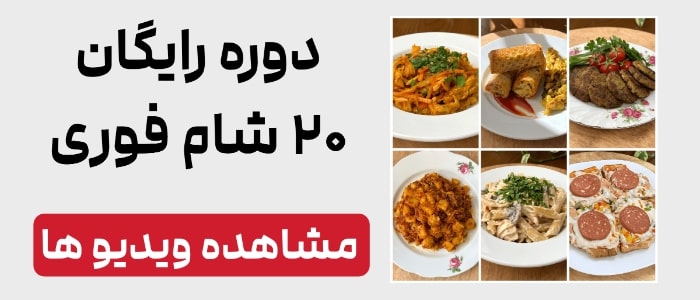نصب دو واتس اپ روی گوشی
بخلاف ویژگی چند کاربره در اندروید، نسخه رایگان SwitchMe فقط امکان استفاده از دو حساب واتس اپ بر روی یک گوشی را به شما میدهد.
اما با خرید نسخه غیر رایگان SwitchMe میتوانید چندین حساب کاربری واتس اپ داشته باشید.
نحوه استفاده از دو واتس اپ روی یک گوشی اندرویدی
شما میتوانید از سه روش مختلف برای نصب همزمان دو واتس اپ بر روی یک گوشی اندروید استفاده کنید.
- روش 1:
استفاده از پروفایلهای چند کاربری در گوشی اندروید
بسیاری از گوشیهای جدید اندروید به شما این امکان را میدهند که چندین حساب کاربری ایجاد کنید یا یک حساب مهمان داشته باشید.
بنابراین، اگر میخواهید دو حساب واتس اپ را روی یک گوشی اجرا کنید، میتوانید از قابلیت چند کاربره استفاده کرده و یک پروفایل جدید جداگانه بسازید.
در این پروفایل جدید، میتوانید واتس اپ دوم را از فروشگاه Google Play دانلود کرده و حساب جدید را پیکربندی کنید.
ویژگی چند کاربره در نسخههای Lollipop و بالاتر اندروید و همچنین ROMهای سفارشی موجود است.
نحوه راهاندازی پروفایل کاربری در اندروید
- ابتدا Multi-User را روی گوشی خود فعال کنید. برای این کار به تنظیمات رفته، روی Users کلیک کرده و سپس گزینه Add User (یا Add Guest account) را انتخاب کنید، یا از نوار اعلان پایین بیایید، روی نماد کاربر کلیک کنید و روی Add Guest یا Add User بزنید.
- بعد از ایجاد یک کاربر جدید، جزییات را برای ایجاد حساب کاربری جدید وارد کنید.
- با تغییر به کاربر جدید، یک رابط کاربری جدید با تنظیمات پیشفرض گوشی در اختیارتان قرار میگیرد.
- حالا میتوانید از فروشگاه Play Store برنامه واتس اپ را در حالت New User نصب کنید.
- پس از دانلود و نصب واتس اپ جدید، همه جزییات را وارد کرده و شماره موبایل دیگری را که با حساب اصلی واتس اپ قبلاً تنظیم نشده است، وارد کنید.
تبریک میگویم، شما با موفقیت دو اپلیکیشن واتس اپ را با دو حساب مختلف روی یک گوشی نصب کردهاید.
فقط دقت کنید که نمیتوانید به یک شماره موبایل چند حساب واتس اپ وصل شوید، زیرا نرمافزار امکان ایجاد دو حساب با یک شماره را ندارد.
نصب دو واتس اپ روی گوشی
- روش 2:
نرمافزارهای اندروید برای کلون کردن و مدیریت چند حساب کاربری
بسیاری از افراد چندین حساب کاربری روی یک نرمافزار ایجاد میکنند تا بتوانند به راحتی وظایف مختلف را مدیریت کنند و یا زندگی شخصی و کاری خود را از هم جدا نگه دارند.
در این شرایط، گاهی اوقات نیاز داریم تا چند حساب کاربری روی یک اپلیکیشن در یک گوشی داشته باشیم، نه فقط واتس اپ.
برنامههای زیادی در Google Play Store وجود دارند که به کاربران اجازه میدهند چند حساب کاربری را به طور همزمان داشته باشند و از این نرمافزارهای محبوب پشتیبانی میکنند، از جمله:
واتس اپ، اسنپچت، فیسبوک، اینستاگرام، یوتیوب، آمازون، توییتر، اسکایپ و دیگر برنامهها.
- Parallel Space – چندین حساب و دو وجه
- App Cloner- ایجاد و نصب چندین کپی از برنامههای موجود.
- Multiple Accounts- برنامه فضای موازی برای دو حساب.
- Multi- کلون کردن و اجرای چندین حساب کاربری مشابه روی یک دستگاه.
- Dual Space- چندین حساب و برنامه موازی.
- Super Clone Pro- چندین حساب و فضای موازی.
نگران نباشید، این برنامهها نه تنها به شما اجازه میدهند چندین نمونه از یک برنامه را اجرا کنید، بلکه امکان استفاده از چندین حساب از همان برنامه را نیز برای شما فراهم میکنند.
“`html
نصب واتساپ روی گوشی دو سیم کارته
- روش 3:
برای اجرای چندین حساب کاربری از SwitchMe Multiple Accounts استفاده کنید
SwitchMe یک اپلیکیشن اندرویدی است که به شما اجازه میدهد دو حساب واتساپ جداگانه را روی یک گوشی اندروید استفاده کنید. اما برای این کار، نیاز به روت کردن گوشی دارید.
در حالی که ما پیشنهاد نمیکنیم که گوشی خود را روت کنید، اما باید درباره این نوع برنامهها اطلاعات داشته باشید. در اینجا چند نکته مهم وجود دارد:
برنامه SwitchMe به شما امکان میدهد از چندین فضای کاربری استفاده کنید، اما برای این کار نیاز به دسترسی روت دارید.
از سوی دیگر، شما نمیتوانید به پروفایل فعلی خود از سایر پروفایلها دسترسی پیدا کنید؛ زیرا هر حساب پروفایل جداگانهای شامل تنظیمات، اپلیکیشنها و دادههای خود دارد.
مراحل زیر را دنبال کنید:
- گوشی اندروید خود را روت کنید.
- مطمئن شوید که واتساپ روی گوشی شما نصب شده است.
- برنامه SwitchMe Multiple Accounts را نصب کنید.
- این برنامه را باز کنید و اجازه دسترسی Superuser را به آن بدهید.
- حالا یک پروفایل کاربری برای خود در SwitchMe ایجاد کنید. این پروفایل تمام اپلیکیشنها و تنظیمات فعلی شما را شامل میشود و همچنین پروفایل واتساپ فعلیتان را نشان میدهد.
- با کلیک روی دکمه Create Profile، یک پروفایل جدید با نام متفاوت بسازید و سپس با انتخاب گزینه Switch حساب مورد نظر خود را انتخاب کنید.
- پس از این کار، گوشی به صورت خودکار ریاستارت میشود و بعد از راهاندازی مجدد، دوباره واتساپ را از فروشگاه گوگل پلی نصب کنید و آن را برای شمارههای مختلف خود تنظیم کنید.
ترفند نصب دو واتساپ
- روش 4 :
با استفاده از OGWhatsApp
اگر به دنبال این هستید که چگونه دو حساب واتساپ را روی یک گوشی دو سیمکارته استفاده کنید، OGWhatsApp گزینهای است که کاربران در سالهای گذشته از آن استفاده میکردند.
OGWhatsApp یک اپلیکیشن اندرویدی است که به شما اجازه میدهد بدون نیاز به روت کردن گوشی، دو حساب واتساپ جداگانه را روی دستگاه خود داشته باشید.
برای استفاده از OGWhatsApp و راهاندازی یک حساب واتساپ مختلف، مراحل زیر را دنبال کنید:
- از دادههای واتساپ خود به طور کامل پشتیبانگیری کنید و آن را بازیابی نمایید.
- برای حذف همه دادههای واتساپ، به تنظیمات رفته و اپلیکیشن واتساپ را پیدا کنید و Clear Data را انتخاب کنید.
- پوشه /sdcard/WhatsApp را به /sdcard/OGWhatsApp تغییر نام دهید. میتوانید از هر فایل منیجر در اندروید یا ویندوز استفاده کنید.
- اپلیکیشن اصلی واتساپ را از روی گوشی خود حذف کنید.
- حالا OGWhatsApp را روی گوشی خود نصب کنید.
- بعد از نصب، شماره قبلی خود که با واتساپ اصلی ثبت شده بود را تایید کنید.
- اکنون میتوانید واتساپ رسمی را برای شماره دیگر خود از فروشگاه پلی نصب کنید.
بنابراین میتوانید از روشهای دیگر برای استفاده از دو حساب واتساپ در گوشی خود بهره ببرید.
من روشهای کاربردی را برای کاربران ارائه دادم که میخواهند از حسابهای چندگانه واتساپ یا با روت کردن گوشی یا بدون آن استفاده کنند.
توجه داشته باشید که به دلیل کد QR خاص و سازوکار پشتصحنه، در حال حاضر روشهایی برای استفاده از چندین حساب برای وبسایت واتساپ وجود ندارد.
سایت رضیم
“`